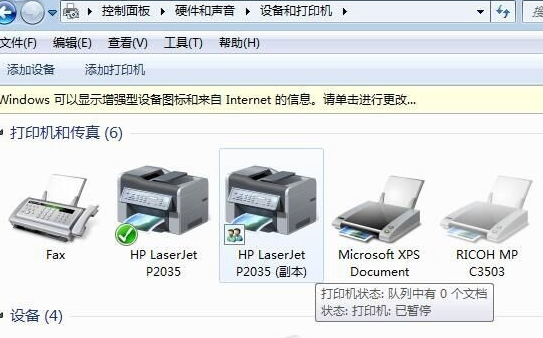win7连接打印机提示连接失败快速解决方法。打印机在我们的工作中经常需要使用,但是在使用的过程中,也有很多的用户都有遇到了连接过程出现问题的情况。桌面出现了错误窗口,提示连接出错。今天教你怎么快速处理这个问题来修复打印机的连接。
1、首先在Win10上使用【Win】+【R】打开【运行】,输入框内输入【cmd】。
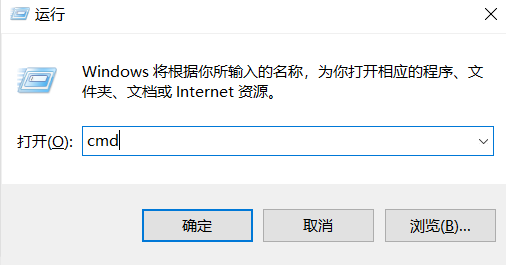
2、打开【命令提示符】之后,在光标处输入【ipconfig】,单击enter键,就会出现一系列的看着类似IP地址的数字和符号,IP4地址那行后面的那些数字就是这台电脑的IP地址。
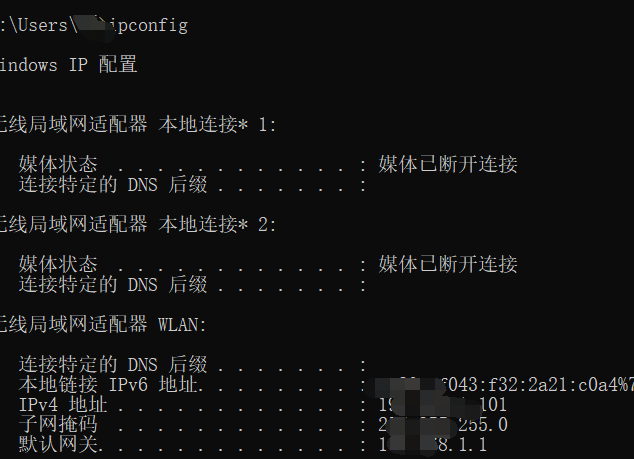
3、然后回到win7系统的电脑上,点击打开开始菜单,在左下角的输入框中输入刚才查到的IP地址(格式为xxx.xxx.x.xxx)单击【enter】键。
4、单击【enter】键后出现网络的界面,在打印机图标处单击右键,选择【连接】选项,然后就可以打印测试页尝试一下,如果能打印出来就证明已连接好打印机。